一、标题
在想要设置为标题的文字前面加#来表示
一个#是一级标题,二个#是二级标题,以此类推。支持六级标题。
注:标准语法一般在#后跟个空格再写文字,貌似简书不加空格也行。
示例:
# 这是一级标题
## 这是二级标题
### 这是三级标题
#### 这是四级标题
##### 这是五级标题
###### 这是六级标题
效果如下:
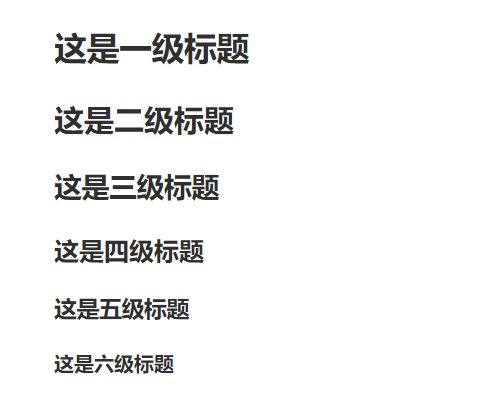
二、字体
-
加粗
要加粗的文字左右分别用两个*号包起来
-
斜体
要倾斜的文字左右分别用一个*号包起来
-
斜体加粗
要倾斜和加粗的文字左右分别用三个*号包起来
-
删除线
要加删除线的文字左右分别用两个~~号包起来
示例:
**这是加粗的文字** *这是倾斜的文字*` ***这是斜体加粗的文字*** ~~这是加删除线的文字~~效果如下:
这是加粗的文字
这是倾斜的文字
这是斜体加粗的文字
这是加删除线的文字
三、引用
在引用的文字前加>即可。引用也可以嵌套,如加两个>>三个>>>
n个...
貌似可以一直加下去,但没神马卵用
示例:
>这是引用的内容
>>这是引用的内容
>>>>>>>>>>这是引用的内容
效果如下:
这是引用的内容
这是引用的内容
这是引用的内容
四、分割线
三个或者三个以上的 - 或者 * 都可以。
示例:
---
----
***
*****
效果如下:
可以看到,显示效果是一样的。
五、图片
语法:
 图片alt就是显示在图片下面的文字,相当于对图片内容的解释。 图片title是图片的标题,当鼠标移到图片上时显示的内容。title可加可不加示例:

效果如下:

上传本地图片直接点击导航栏的图片标志,选择图片即可
markdown格式追求的是简单、多平台统一。那么图片的存储就是一个问题,需要用图床,提供统一的外链,这样就不用在不同的平台去处理图片的问题了。才能做到书写一次,各处使用。
关于图床的选择我写了一篇文章,对网上存在的各种方法做了总结,需要的朋友可以看看。markdown图床
六、超链接
语法:
[超链接名](超链接地址 "超链接title") title可加可不加示例:
[简书](http://jianshu.com) [百度](http://baidu.com)
效果如下:
注:Markdown本身语法不支持链接在新页面中打开,貌似简书做了处理,是可以的。别的平台可能就不行了,如果想要在新页面中打开的话可以用html语言的a标签代替。
<a href="超链接地址" target="_blank">超链接名</a>
示例
<a href="https://www.jianshu.com/u/1f5ac0cf6a8b" target="_blank">简书</a>
七、列表
无序列表
语法:
无序列表用 - + * 任何一种都可以- 列表内容 + 列表内容 * 列表内容 注意:- + * 跟内容之间都要有一个空格
效果如下:
- 列表内容
- 列表内容
- 列表内容
有序列表
语法:
数字加点1. 列表内容 2. 列表内容 3. 列表内容 注意:序号跟内容之间要有空格
效果如下:
- 列表内容
- 列表内容
- 列表内容
列表嵌套
上一级和下一级之间敲三个空格即可
-
一级无序列表内容
- 二级无序列表内容
- 二级无序列表内容
- 二级无序列表内容
-
一级无序列表内容
- 二级有序列表内容
- 二级有序列表内容
- 二级有序列表内容
-
一级有序列表内容
- 二级无序列表内容
- 二级无序列表内容
- 二级无序列表内容
-
一级有序列表内容
- 二级有序列表内容
- 二级有序列表内容
- 二级有序列表内容
八、表格
语法:
表头|表头|表头 ---|:--:|---: 内容|内容|内容 内容|内容|内容 第二行分割表头和内容。 - 有一个就行,为了对齐,多加了几个 文字默认居左 -两边加:表示文字居中 -右边加:表示文字居右 注:原生的语法两边都要用 | 包起来。此处省略示例:
姓名|技能|排行 --|:--:|--: 刘备|哭|大哥 关羽|打|二哥 张飞|骂|三弟
效果如下:
| 姓名 | 技能 | 排行 |
|---|---|---|
| 刘备 | 哭 | 大哥 |
| 关羽 | 打 | 二哥 |
| 张飞 | 骂 | 三弟 |
九、代码
语法:
单行代码:代码之间分别用一个反引号包起来`代码内容`代码块:代码之间分别用三个反引号包起来,且两边的反引号单独占一行
(```) 代码... 代码... 代码... (```)注:为了防止转译,前后三个反引号处加了小括号,实际是没有的。这里只是用来演示,实际中去掉两边小括号即可。
示例:
单行代码
`create database hero;`
代码块
(```)
function fun(){
echo "这是一句非常牛逼的代码";
}
fun();
(```)
效果如下:
单行代码
create database hero;
代码块
function fun(){
echo "这是一句非常牛逼的代码";
}
fun();
十、流程图
```flow
st=>start: 开始
op=>operation: My Operation
cond=>condition: Yes or No?
e=>end
st->op->cond
cond(yes)->e
cond(no)->op
&```
效果如下:
简书不支持流程图,所以截了个图

十一、更改字体、大小、颜色
<font face="黑体">我是黑体字</font> <font face="微软雅黑">我是微软雅黑</font> <font face="STCAIYUN">我是华文彩云</font> <font color=red>我是红色</font> <font color=#008000>我是绿色</font> <font color=Blue>我是蓝色</font> <font size=5>我是尺寸</font> <font face="黑体" color=green size=5>我是黑体,绿色,尺寸为5</font>
效果如下:
我是黑体字
我是微软雅黑
我是华文彩云
我是红色
我是绿色
我是蓝色
我是尺寸
我是黑体,绿色,尺寸为5
十二、为文字添加背景色
html的标签中暂时发现只有两个标签有 bgcolor 的属性(这个属性可以设置背景色):<body>、<td>。
经验证,<body>标签是不行的,而且这样写也不合理,所以就只有<td>标签了;
<table><tr><td bgcolor="red">红色背景</td></tr></table>
效果:
红色背景
十三、为文字加下划线
Markdown可以和HTML的语法兼容,可以通过HTML的标签来实现效果:
| 写法 | 效果 |
|---|---|
<u>下划线</u> |
下划线 |
尽量不要给文本加下划线,因为这会和超链的表现形式混淆,会被误以为是个超链。
十四、表格
- 主要是github中的使用
要点:
- 不管是哪种方式,第一行为表头,第二行为分割表头和主体部分,第三行开始每一行为一个表格行
- 列与列之间用管道符号 | 隔开
- 还可设置对齐方式
- 左对齐 :|
- 右对齐 |:
- 中对齐 :|:
单元格和表头
-
使用 | 来分隔不同的单元格,使用 - 来分隔表头和其他行:
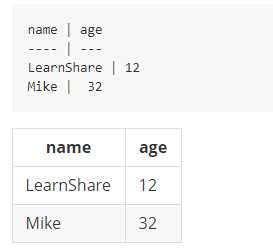
-
为了美观,可以使用空格对齐不同行的单元格,并在左右两侧都使用 | 来标记单元格边界:
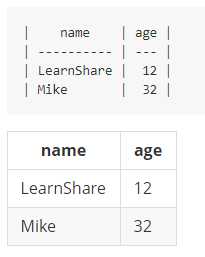
-
为了使 Markdown 更清晰,| 和 - 两侧需要至少有一个空格(最左侧和最右侧的 | 外就不需要了)。
对齐
-
在表头下方的分隔线标记中加入 :,即可标记下方单元格内容的对齐方式:
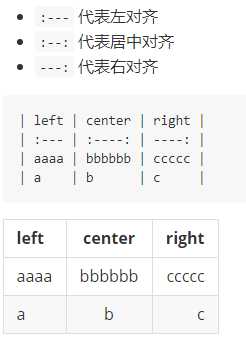
- 注意:如果不使用对齐标记
- 单元格中的内容默认左对齐;
- 表头单元格中的内容会一直居中对齐
- (不同的实现可能会有不同表现)。
插入其他内容:
- 测试:内容两侧各一个下划线斜体,各两个下划线黑体(还是加粗)
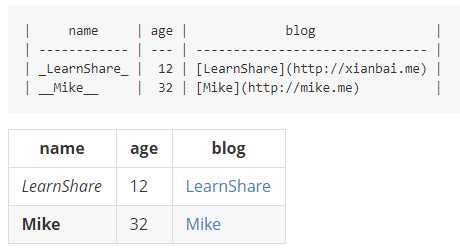
示例:
- 在github的readme.md中的表现:
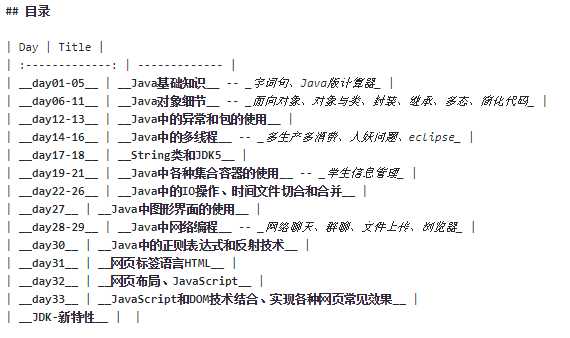
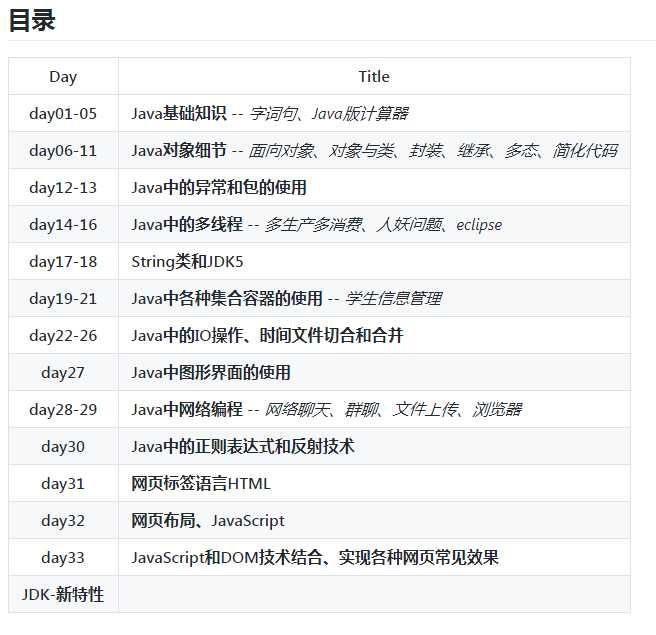
转载自:
作者:高鸿祥
链接:https://www.jianshu.com/p/191d1e21f7ed/
来源:简书